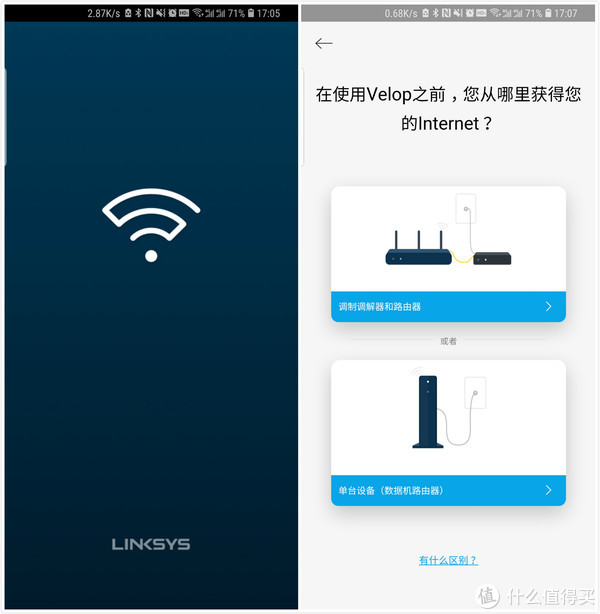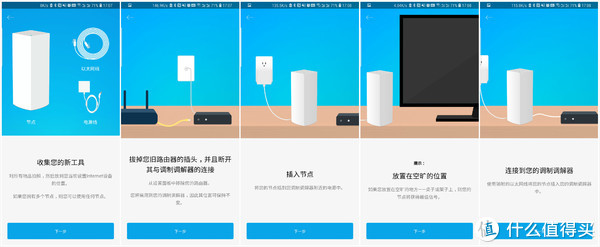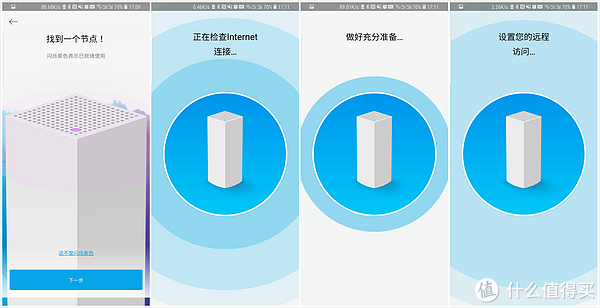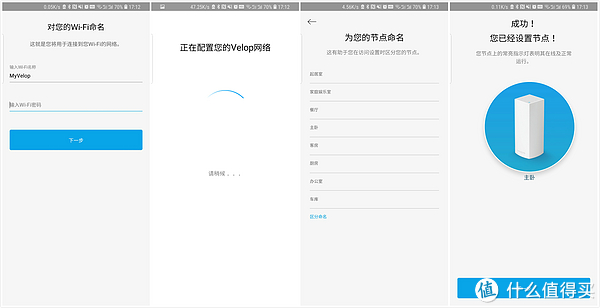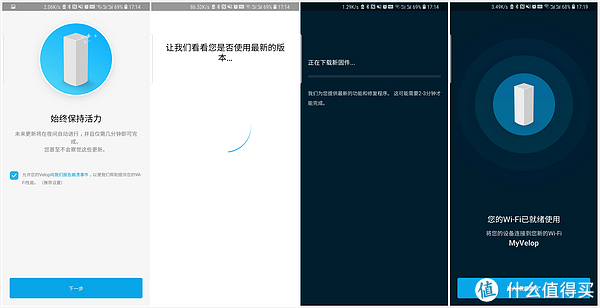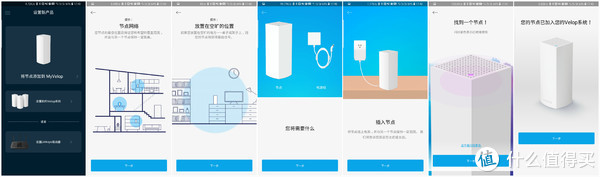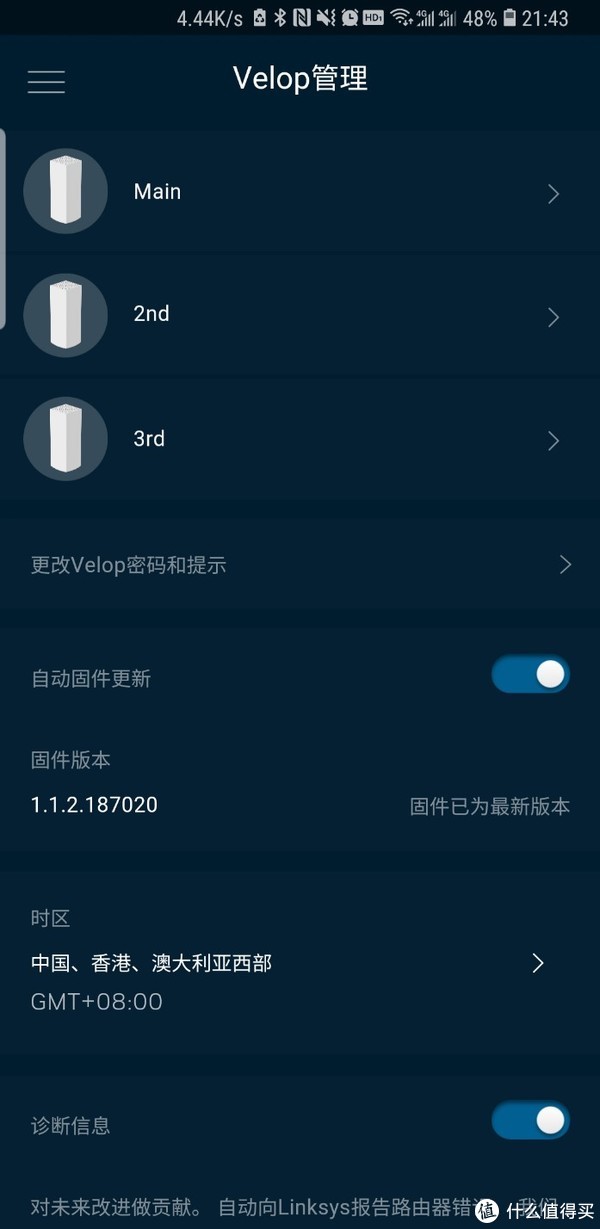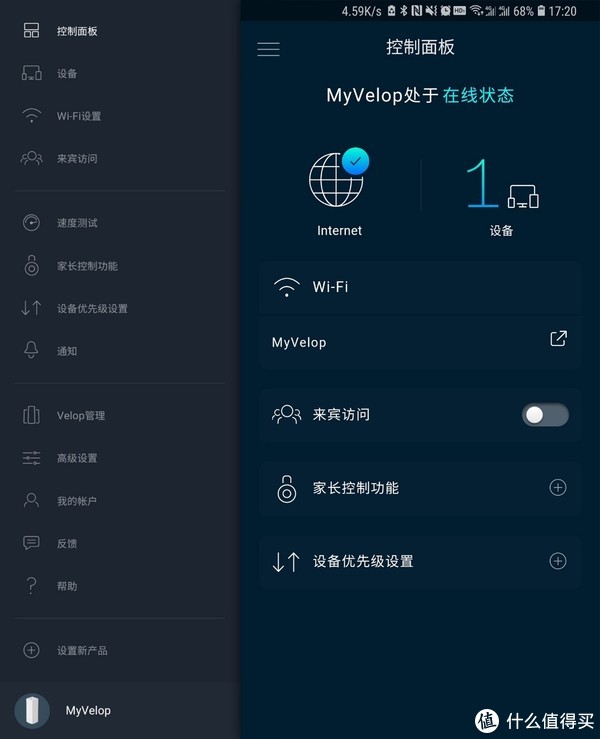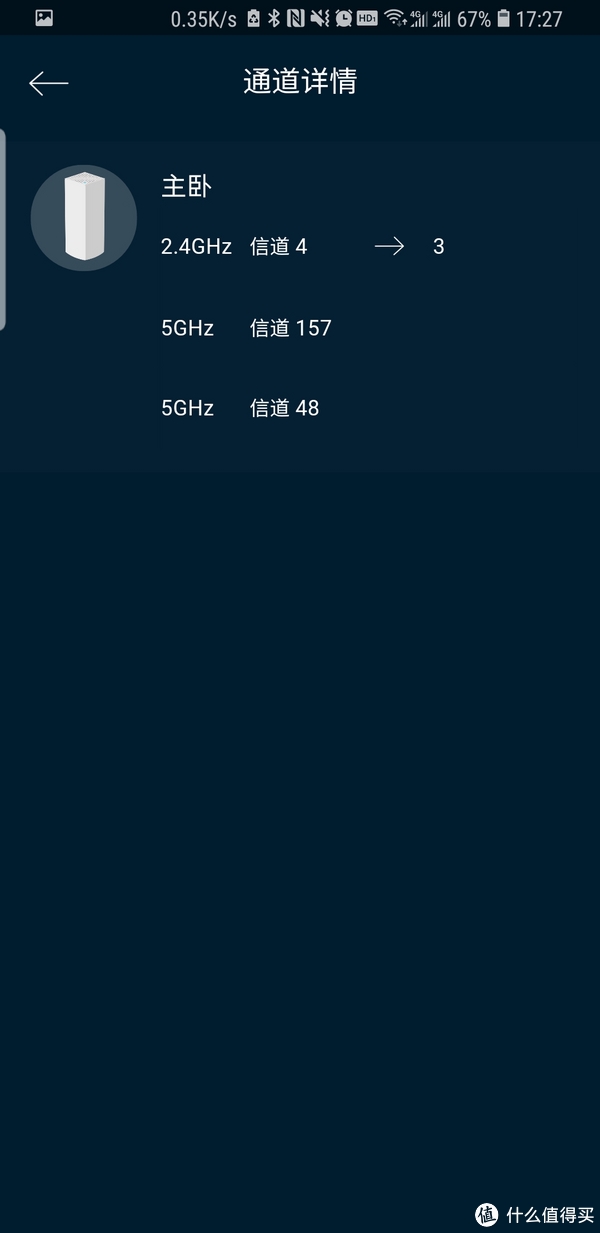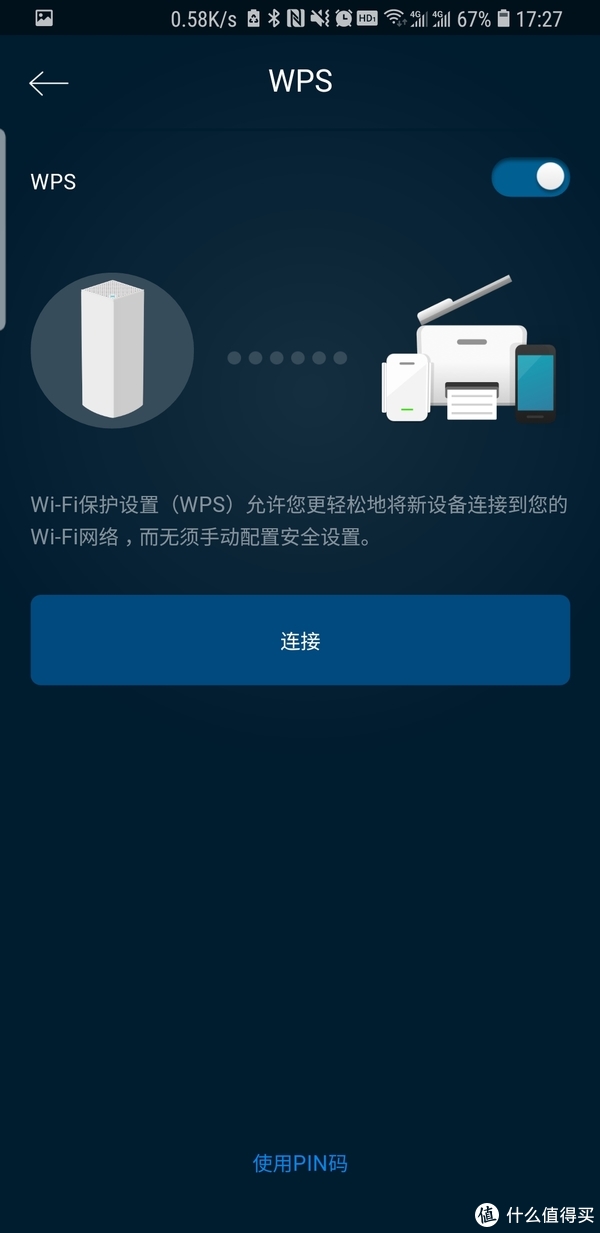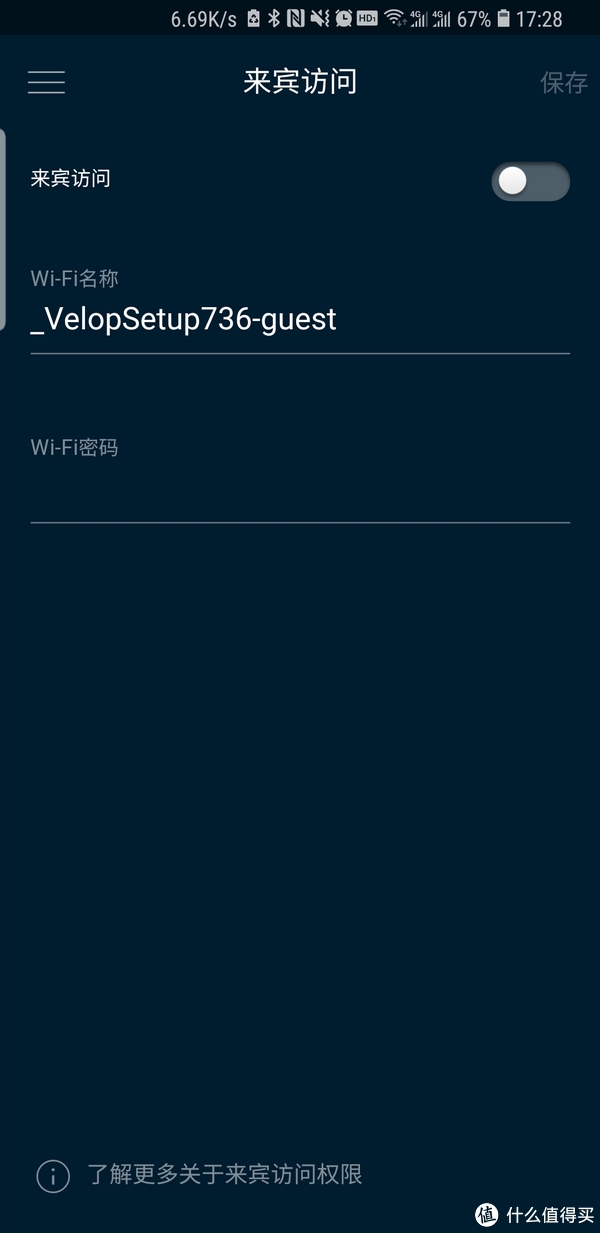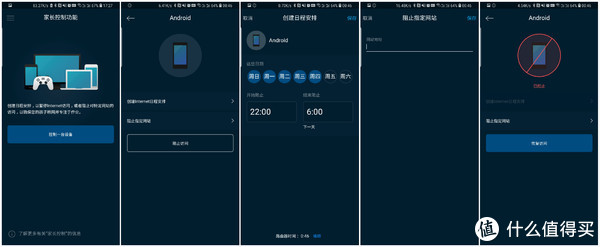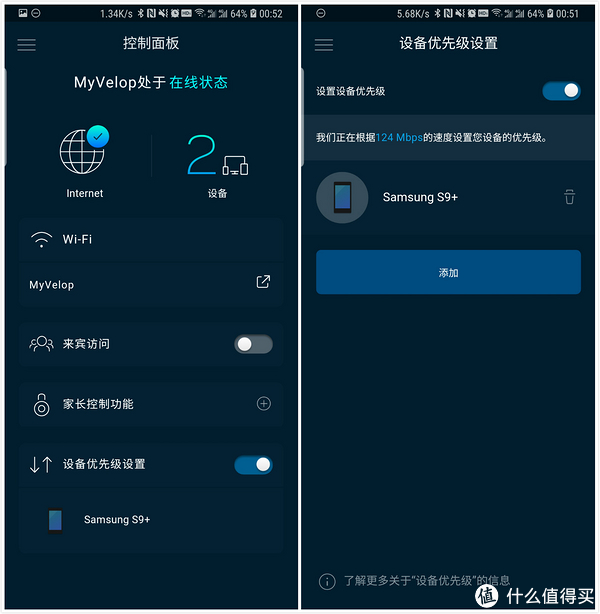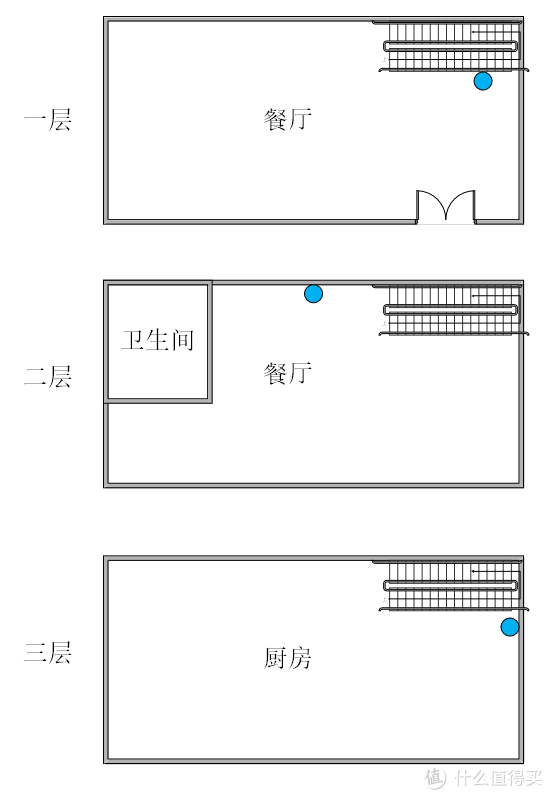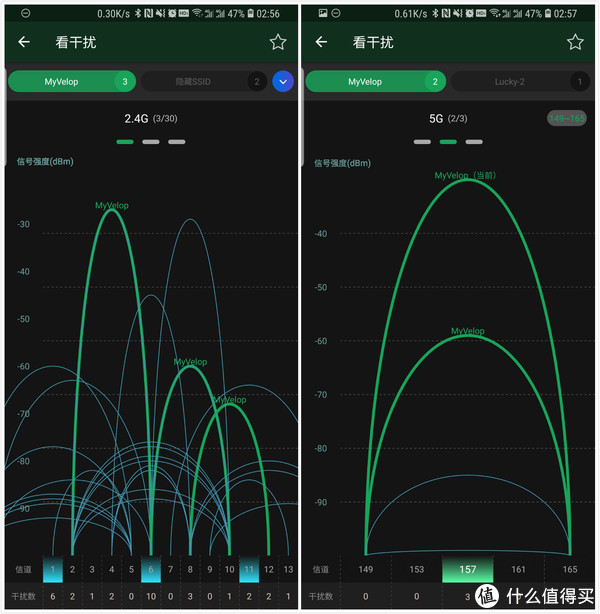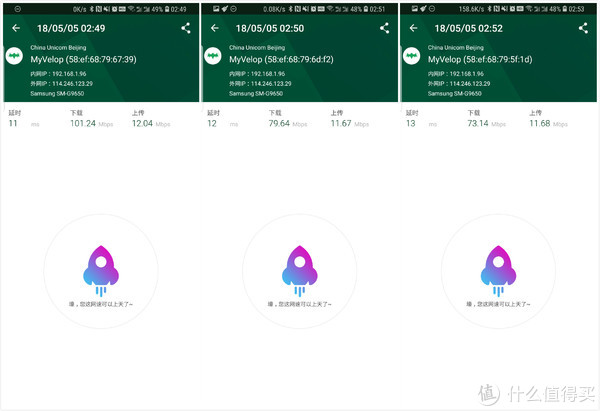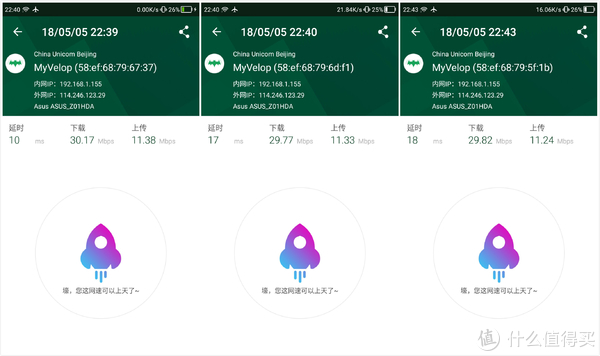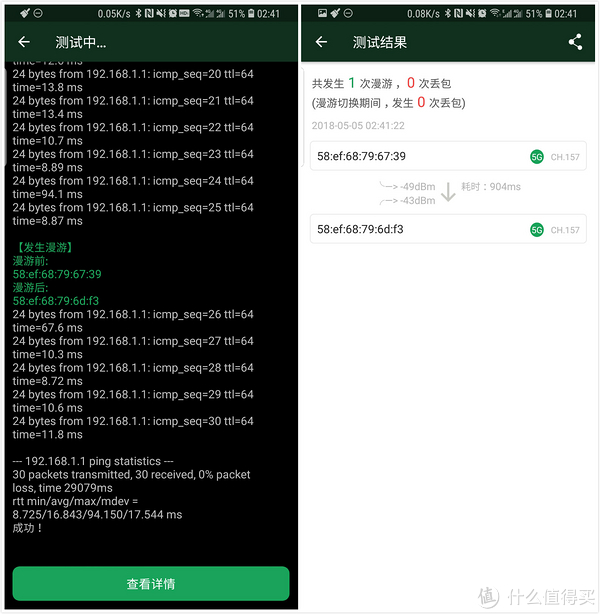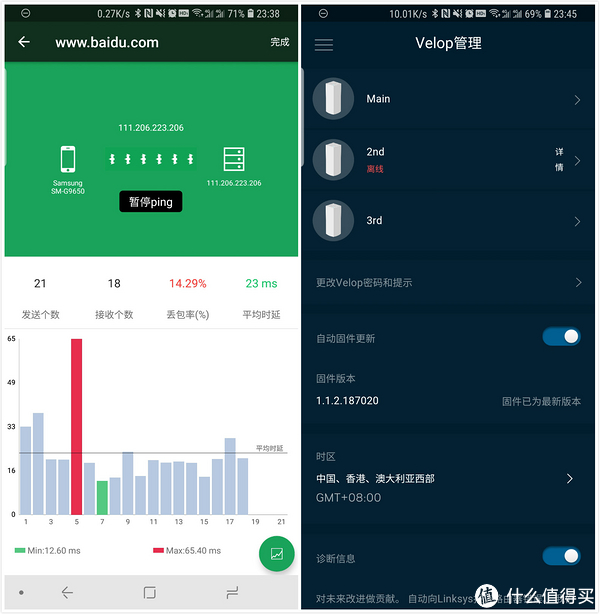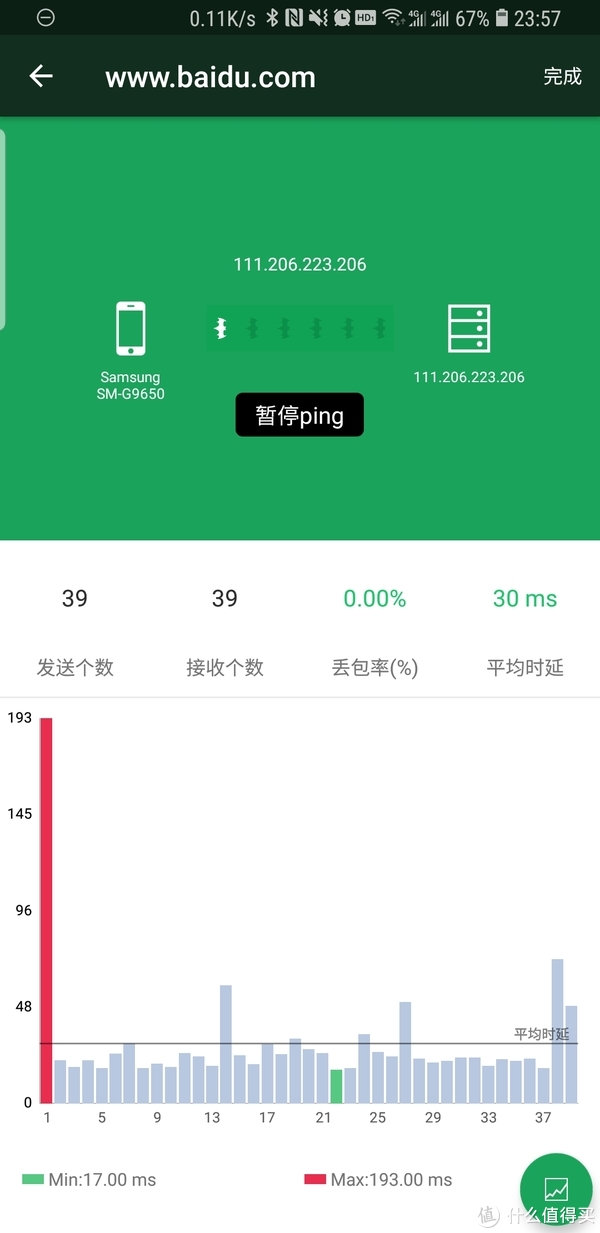【Linksys 领势 Velop 路由器使用总结】配置 |
您所在的位置:网站首页 › ac1300 › 【Linksys 领势 Velop 路由器使用总结】配置 |
【Linksys 领势 Velop 路由器使用总结】配置
|
Linksys 领势 Velop 路由器使用总结(配置|设置|添加)
摘要来自:
《路由器也玩分布式,大户型优选Mesh路由器Linksys 领势 Velop 路由器》
原文作者:
配置过程比较简单,根据提示一步步设置即可。注意在设置时打开手机蓝牙。 ▼ 第一步是选择Internet获取方式,只是提示步骤不同,Velop的功能没有太大影响。第一种是已有路由器,会建议你拔掉旧路由器,只用Velop,不过我这里直接从旧路由器接出网线,把Velop作为二级路由使用。
▼ 先来添加主节点。
▼ App会自动完成对主节点的初始化。
▼ 初始化完成后,是设置WiFi名及密码,这个流程相信大家都很熟悉了。以及设置节点所处位置,便于后续管理。
▼ 添加完成后检查固件更新,这样就算是彻底配置完成了。
▼ 继续添加第二、第三节点,可以看到这个提示图中是没有网线的,新节点通过5G无线与其他节点组网。这一步的设置很简单,只是提示了摆放位置,后面的过程就是自动完成。
▼ 继续完成第三个节点的设置即可。
▼ App的界面主要功能,拼了一张长图。
a、WiFi信道自动设置 在高级设置里有一个通道查找器,可以自动查找干扰最少的WiFi信道。
b、WPS功能 允许支持WPS的设备快速接入到WiFi网络
c、来宾访问 也就是访客网络,可以临时开启一个新的WiFi,方便朋友或客人临时使用而不需要密码
d、家长控制功能 可以指定设备在什么时间可以访问互联网、阻止特写网站或者直接阻止访问。
e、速度优先级设置 可以指定3台设备优先使用网络带宽,在必要时可以占用100%的带宽。
测试过程也是在小厨的店里完成的。共有三层,一层、二层是餐厅,三层是厨房,每层面积约70平米。之前只在一层有一个普通路由器,覆盖能力非常有限,二层还算能用,三层只是勉强能看到WiFi信号,已经连接不上了。 ▼ 在每层各放置一台Velop准备测试,简单画了一个示意图,蓝色点为三只Velop的摆放位置:
▼ 一层的Velop放在吧台位置,吧台的头顶是去的二层楼梯斜坡,所以一层到二层的两台Velop必须穿透楼梯。
二层、三层的Velop都放在楼梯口位置。 2、信号强度测试测试工具用的是WiFi魔盒App。 ▼ 在一层查看信号强度,可以看到2.4G的穿透能力较强,可以同时检测到3台Velop的信号,而5G只能检测到两个WiFi。
5G状态下对三层分别测速,测试手机为三星S9+。 ▼ 一层到三层的测速结果(下行/上行):101.24Mbps/12.04Mbps、79.64Mbps/11.67Mbps、73.14Mbps/11.68Mbps。
可以看到,一层是100M带宽,到二层是有一定的速度下降,而三层的下降就不明显了。这是因为一层到二层之间要直接穿透楼梯,对5G影响较大,而二层到三层之间可以通过楼梯折射连接,不是完全穿透,速度下降不多。 ▼ 换了一部只支持2.4G WiFi的华硕鹰眼3,看下2.4G连接的速度。因为这手机的无线芯片比较弱,连接速率只有72Mbps,完全没有发挥WiFi的带宽,大家参考看一下速度变化即可,不要在意只有30Mbps左右的测试结果。从左到右分别是一层至三层,测试结果(下行/上行):30.17Mbps/11.38Mbps、29Mbps/11.33Mbps、29.82Mbps/11.24Mbps。由于2.4G的理论带宽要比5G小,Velop之间通信的带宽足够Cover这个速度,所以在三次测试数据衰减很小。
上面两组测试,不管是5G还是2.4G,三台路由器的延时都保持在20ms以下,而三台路由器之间的如果没有严重的阻挡,速度只乎没有衰减。测试环境中的一层和二层之间阻挡较多,因此Velop之间的5G通道受到影响,速度下降了大约20%。由此可见,Velop的特点是扩展无线覆盖范围,但并非有很强的穿墙能力,话说回来,穿墙效果唯一的解法就是更大的功率,但这并不是家用环境希望的做法。如果要达到穿墙无降速,可以使用有线回程的方式:配置好各个节点后,直接将几个节点用有线连接即可,这就要求在装修时就预埋好网线了。 4、无缝漫游测试经过测试,在上楼过程中手机自动切换了不同的Velop节点,但切换过程中关未出现丢包现象,平均Ping值在16ms,最大94ms。在漫游前后Ping值略高。非专业测试工具,数据仅供参考。
▼ 对Mesh组网的稳定性做了一下测试,测试方案:手机放在三层,与三层的Velop连接,持续Ping百度。此时拔掉位于二层的Velop电源,检查三层Velop的连接情况。此时发现Velop红灯闪烁,大约1分钟左右自动恢复。
▼ 又做了一个测试,把三层的Velop也拿到二层,将三台Velop呈三角式布局,再次进行Ping测试。此时拔掉2rd Velop,Ping测试未受影响。
这说明虽然Mesh网络的原理是多个节点网状连接的,但摆放时也需要注意,如果三台Velop从空间上相隔较远,无法形成有效的Mesh连接,会需要一个自恢复的过程。 五、总结
照例总结一下,先说说优点: 1、颜值高。立柱形设计,接口全部隐藏设计,外观简洁且占地面积小; 2、设置方便:第一台按照普通的路由器设置方式配置好以后,再添加其他节点都是自动完全; 3、覆盖广:只要布局合理,理论上三台Velop可以满足540平米的WiFi覆盖; 4、性能强:支持MU-MIMO、高通716MHz四核ARMCortex-A7处理器、512MB内存、4GB闪存,这个配置每一台都是千元级以上路由器才有的性能,让我想起了当年评测的NETGEAR R7800; 5、支持有线回程:相对于其他只支持无线回程的Mesh路由器,让 6、稳定性强:这也是Mesh网络的最大优势了,在合理布局后,即使Mesh网络中的某台设备挂掉,也不会影响整个网络。 缺点有以下几个: 1、App有待优化。App登录很慢,有时会闪现无网的情况,不知道是不是因为要访问Linksys的海外服务器; 2、新增加的节点都要手动更新一下固件,建议这个直接做成自动的就行啦!不过好在全部配置好以后,固件都是自动更新的; 3、Velop内部通信的5G频段带宽也只有867Mbps,没有达到千兆。好在支持有线回程,对于速度要求高的朋友相信都会有千兆有线预埋。
综上,经过对Linksys Velop的一番测试和一段时间的体验,与单台的普通路由器相比,支持Mesh网络的Velop优势明显,不仅能解决多层房间或者大面积户型的WiFi覆盖问题,还有强悍的性能保障,保证Mesh组网节点布局合理的前提下,能保证网络的高可用性。可以随意增加新的节点,在App里点击两下就能自动配置完成,非常方便。有些需求的壕们可以参考,谢谢!
|
【本文地址】
今日新闻 |
推荐新闻 |